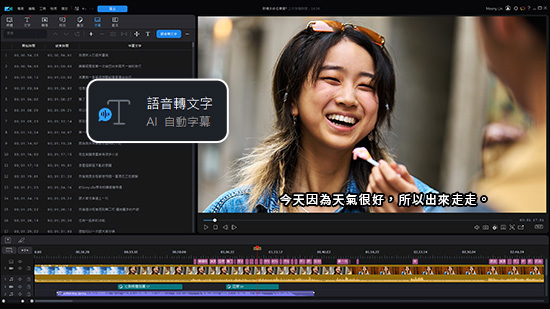影片加速軟體推薦:慢動作、快轉難不倒,畫質清晰不卡卡!
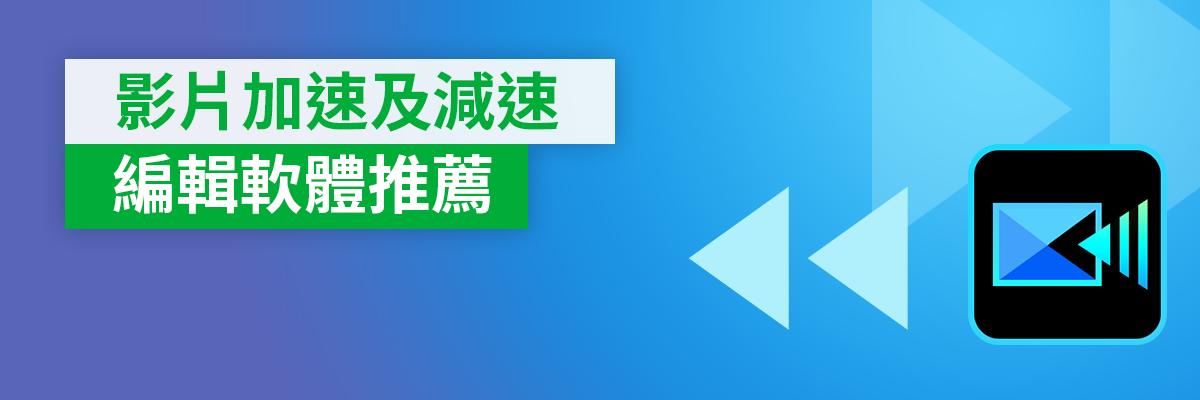
利用影片剪輯軟體的變速功能,為影片加速或放慢,可以為你的作品添加令人眼睛為之一亮的效果!更有趣的是,你還可以將慢動作與快轉兩種效果相互結合,打造出好萊塢風格的神奇特效!
變速功能還有很多使用方法!如果你的影片原始素材長度很長,你可以大幅加快影片速度,就能創建影片縮時效果。今天這篇文章將會從頭帶你認識影片速度的原理,更會教你如何創造出不同的影片變速效果。
我們會教你最簡單實用的影片加速及減速方法及推薦好用的編輯軟體,讓你輕鬆做出影片加速效果!
- 影片加速的原理是什麼?
- 什麼是慢動作效果?
- 什麼是縮時攝影?
- 3 款超實用電腦剪輯軟體 製作影片加速與放慢效果
- 如何讓影片加速或放慢 (免費且適用於 Windows 與 Mac 電腦)
- 免費下載最佳影片編輯軟體 輕鬆調整影片速度
- 影片速度相關問題
影片加速的原理是什麼?
影片速度指的是每秒捕捉到畫面的速率。大多數的相機每秒可捕捉近 30 畫格(準確地說是 29.97 畫格)。每秒 30 畫格 (30 fps)是全球常見的影片格式標準,提供一定程度的平滑的視覺表現和影像細節,因此在放慢速度時,可以獲得流暢的慢動作影像。
而在大多數的電影中,通常會採用 24 fps 畫面播放速率。因為人眼所能看到的畫格數在 30-60fps 之間,這代表著,較少的畫格數會讓你的影片看起來不那麼逼真,但看起來更戲劇化。也就是說,播放速率越慢,畫面的戲劇性就越大。
因此,如果希望影片加速則反過來以跳幀或是提高每秒播放幀數,就能達成影片加速的效果。
什麼是慢動作效果?
簡單來說,慢動作就是讓影片整體速度看起來變很慢的效果。以傳統的方式,要選擇更高的每秒畫格數來拍攝影片,如 100 以上的 fps 拍攝。當拍攝完後,若以正常速度回放,看起來就會有慢動作、時間似乎變慢的效果。而另一方面,也可以透過後製的方式達成,只要使用剪輯軟體,降低影片的播放速度,軟體會生成額外的畫格,以製造慢動作效果,而整體的影片長度會變長。了解更多慢動作效果
什麼是縮時攝影?
相反的,縮時攝影指的是大幅壓縮整個影片的長度。以傳統的方式,需要透過以更慢的速率捕捉畫格後回放,以達到時光飛快流逝的效果。而若以後製的方式, 就跟慢動作效果相反,剪輯軟體會刪除每秒內的影格數,就可以呈現動作快速變換的效果。因此,這個效果適合用於極長的影片,可以讓時間過得很快。例如,使用縮時效果呈現日出(或日落)的變化,將漫長的紀錄影片縮短到幾秒鐘,帶領觀眾快速看見畫面的變化,讓影片更加驚喜有趣。
現在我們了解了慢動作和縮時攝影的原理,接下來,讓我們認識不同的剪輯軟體,學習如何使用它們來調整影片速度。了解更多縮時攝影
3 款超實用電腦剪輯軟體 製作影片加速與放慢效果

1. 威力導演基礎版 - 推薦給所有人的最佳軟體
適用於 Mac 或 Windows 電腦,可以簡單製作出影片加速或放慢效果,還有許多進階的速度調整功能,常使用到的包括瞬息變速、循環、重複與定格效果。

2. DaVinci Resolve - 適合專業人士
將編輯功能、色彩校正、視覺效果、動態圖形和音訊後製全部結合在一套專業軟體中。
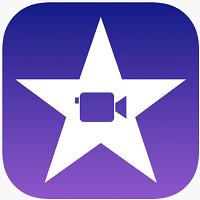
3. iMovie - 最適合業餘玩家
你可以使用這款軟體創建 4K 畫質的影片,甚至可以在 iPhone 或 iPad 上拍攝和編輯後,再進到 Mac 上完成。
如何讓影片加速或放慢 (免費且適用於 Windows 與 Mac 電腦)?
我們今天要使用免費的威力導演基礎版,分步驟教你如何調整影片速度。
現在就可以免費下載,跟著我們學習。
有兩種方法可以更改影片速度。方法一是最快的方式,方法二則為你提供較大的彈性,可以掌握的細項比較多。
方法一
- 將你的影片素材拖放到編輯時間軸上。
- 選擇影片後,將滑鼠鼠標懸停在開頭或結尾以顯示雙箭頭圖標。然後按住Ctrl + 滑鼠左鍵,並將影片的末端向後或向前拖放。
無論最後影片的長度如何,影片的速度都會隨之調整,畫面的內容也會隨之加快或放慢。
方法二
- 將你的影片素材拖放到編輯時間軸上。
- 選擇影片片段。
- 點擊軟體內的工具選項,會出現一個下拉選單。
- 從下拉選單中選擇影片速度,將打開一個新的視窗。
- 在新視窗上方,將有兩個選項:將效果套用到整個片段或所選範圍。
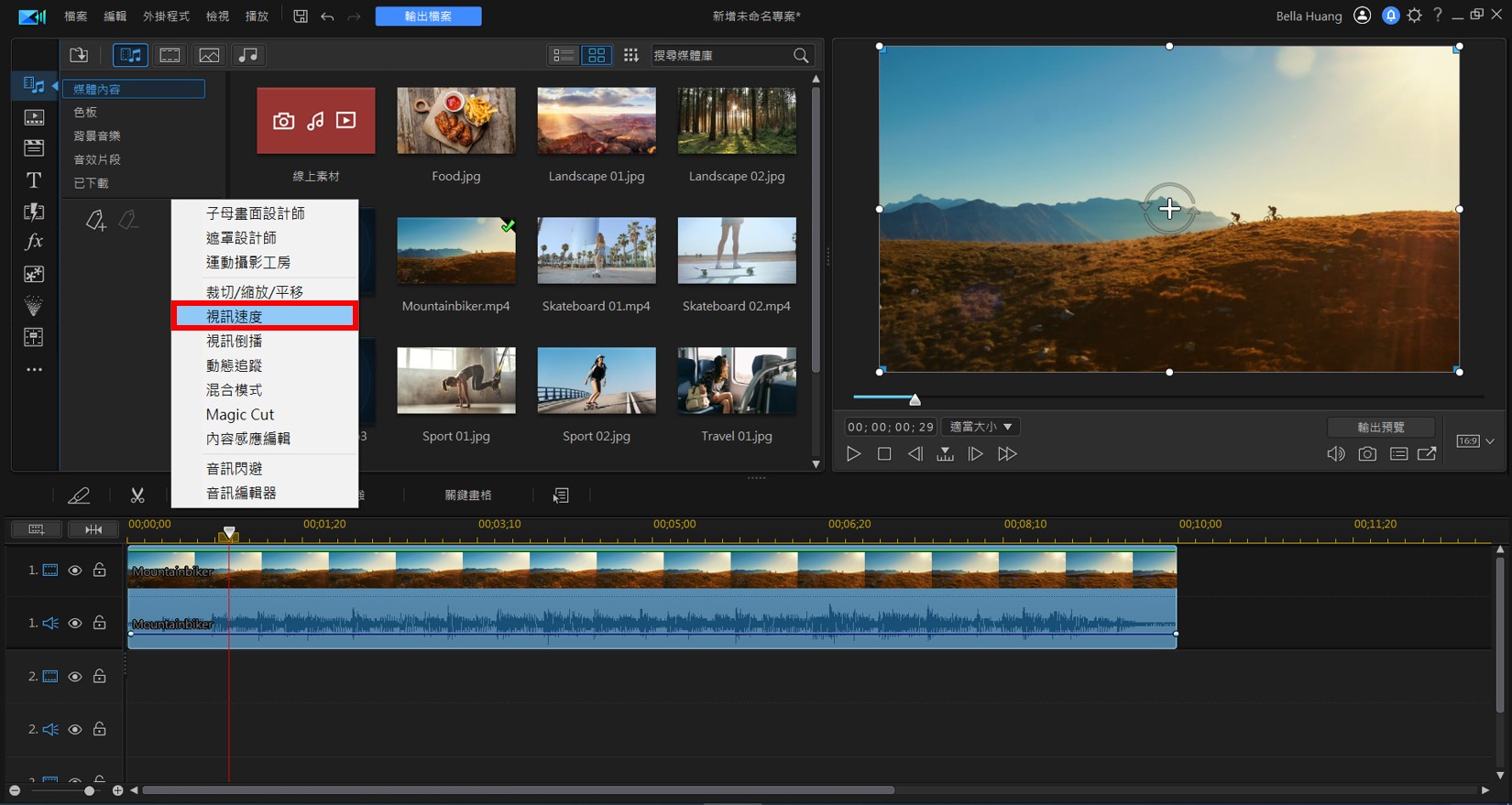
選擇整個片段
- 選擇整個片段,將加速器的滑桿向左移動以減慢速度,或向右移動以加快速度。
- 點擊視窗右下角的確定以套用效果。
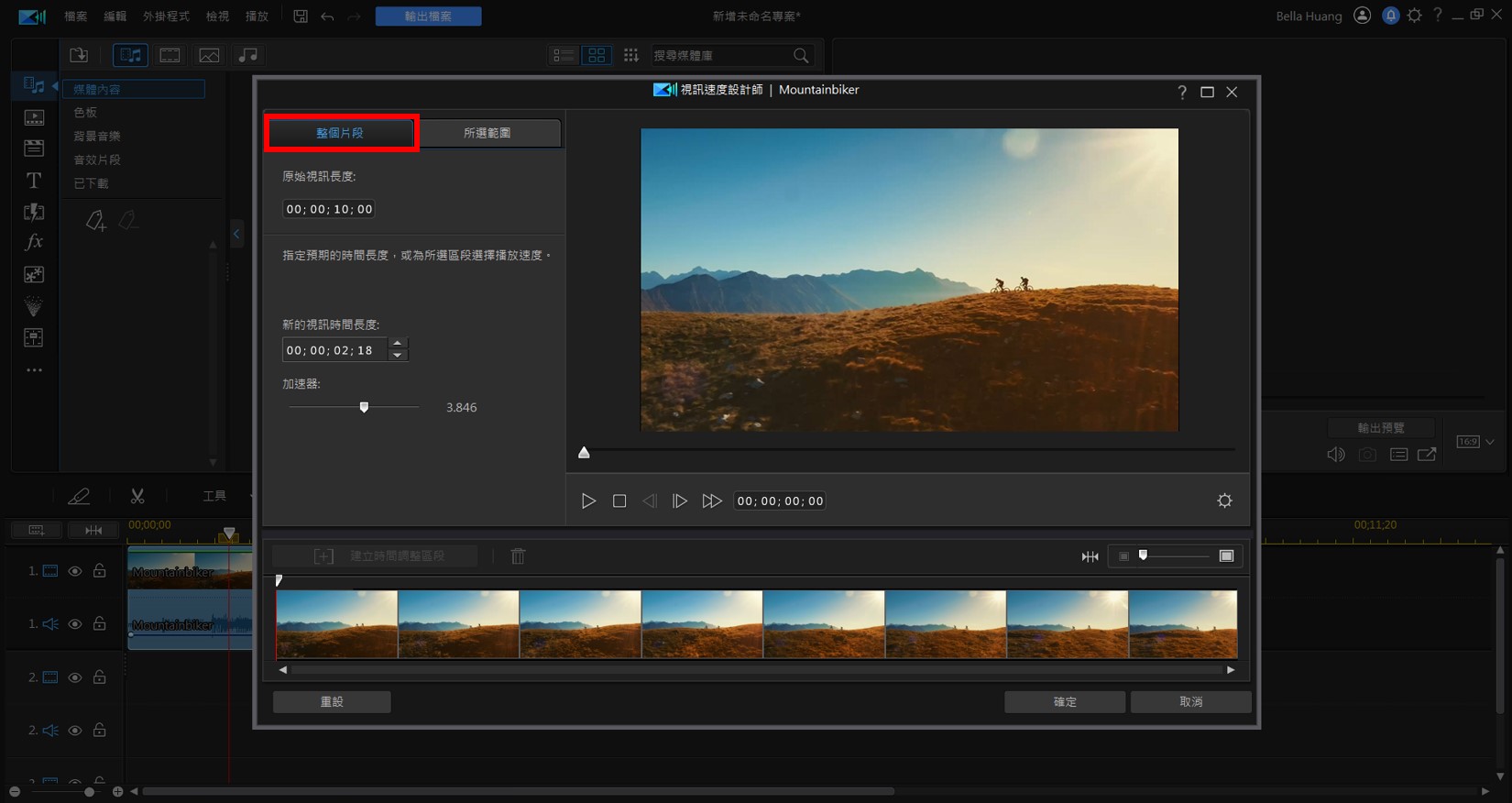
選擇所選範圍
- 選擇所選範圍並點擊建立時間調整區段。
- 在視窗底部的時間軸上選擇想要減速或加速的部分。
- 將加速器的滑桿向左移動以減慢速度,或向右移動以加快速度。
- 點擊視窗右下角的確定以套用效果。
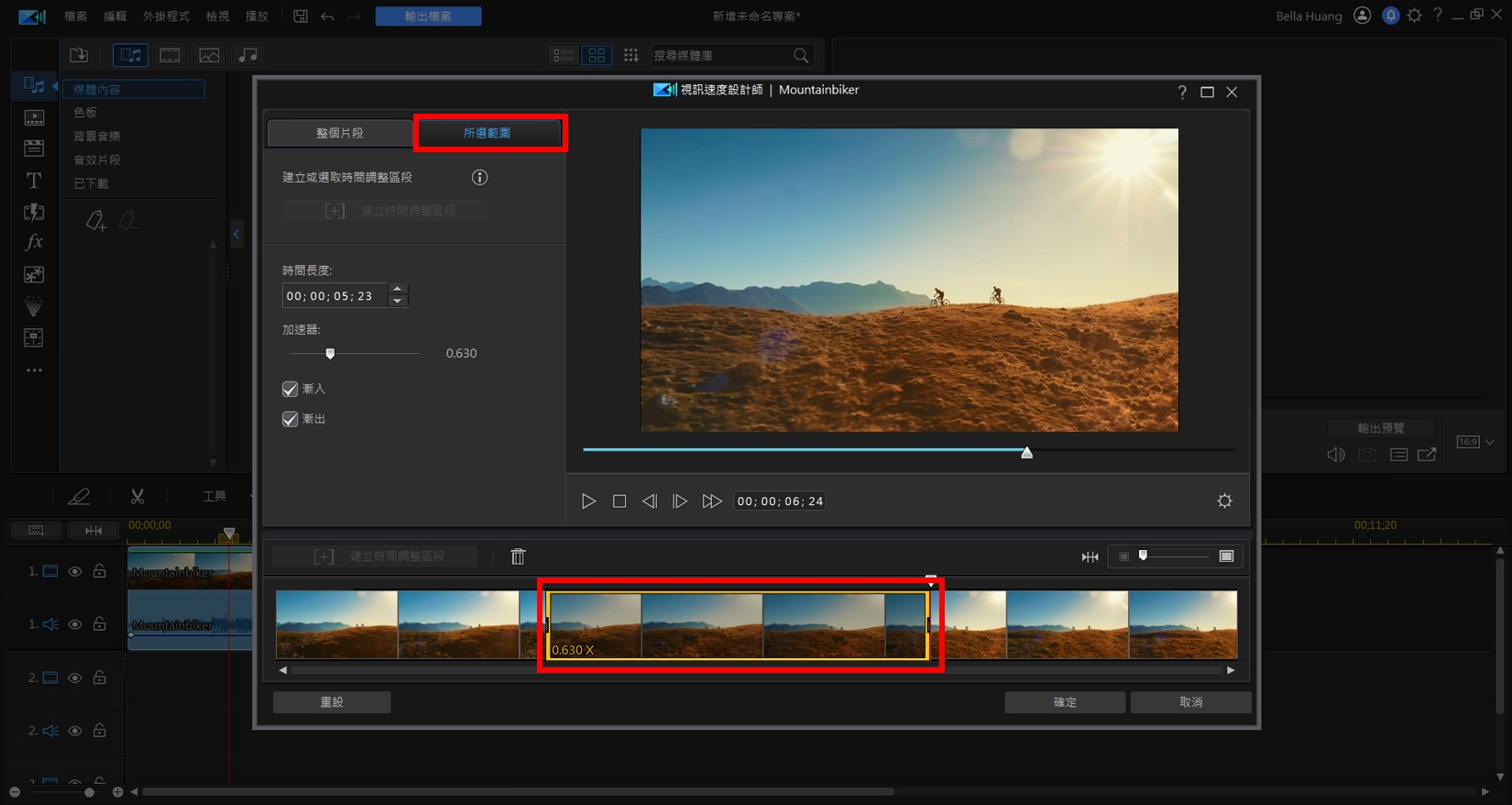
免費下載最佳影片編輯軟體 輕鬆調整影片速度
無論你要加快影片速度,或是製作慢動作效果,透過我們上面推薦的電腦軟體免費達成。而在這些選項之中,我們強烈推薦你試試威力導演,它是這所有工具之中最全方位的影片編輯工具!
影片速度相關問題
讓我們看看如何透過威力導演基礎版創建定格效果。
- 將你的影片添加到時間軸,然後點擊工具,將出現一個下拉選單。
- 從下拉選單中選擇運動攝影工房,將打開一個新的視窗。
- 打開效果選單
- 在時間軸上瀏覽素材,找到想要定格的畫格。
- 點擊「加入凍結畫格」按鈕 (看起來像一個框內的加號)。
- 設定凍結畫格的持續時間。
- 點選確認。
- 速度調節控制
- 時間移位特效
- 定格效果
- 瞬息變速
- 回放效果
所有這些功能都可以在威力導演基礎版中找到。